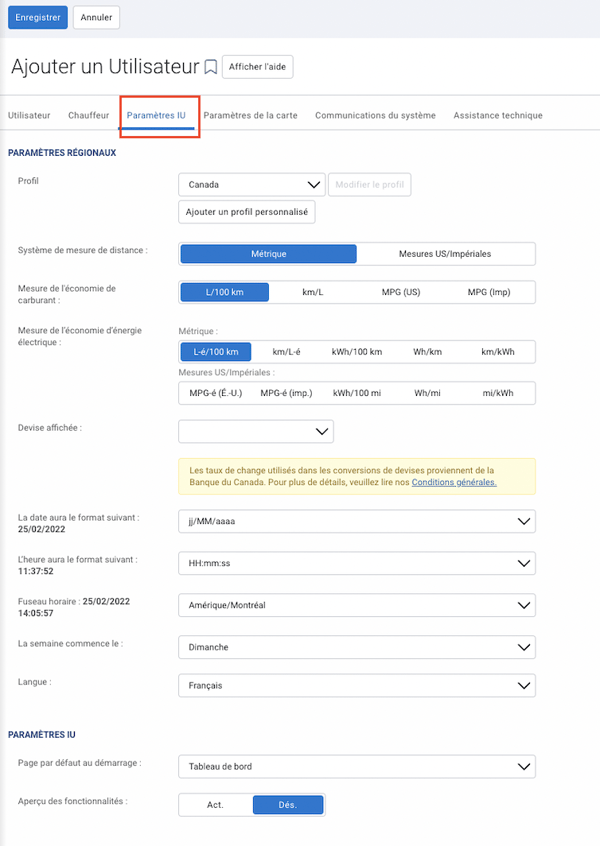Utilisateurs : Comment créer un accès pour mon mécanicien ?
Concerne :
- Ajouter ou création d'utilisateur
- Habilitation sécurité
- Configuration compte le garage
Sujets de l'article :
** Conformité ** Tout comme pour l'administrateur, un mécanicien qui effectue de la conduite doit posséder 2 utilisateurs distincts.
Conformément aux normes techniques pour le mandat DCE Canadien :
Article 4.1.2 Création de comptes
d) Un compte de conducteur ne doit pas avoir les autorisations administratives requises pour créer, supprimer ou gérer des comptes d’utilisateurs de DCE, ni pour configurer les paramètres autorisés du DCE.
- Pour l'utilisateur chauffeur, le mécanicien doit être configurer comme un chauffeur régulier.
- Pour l'utilisateur mécanicien, donc administrateur, suivre les étapes du point 2 de cet article.
Création de l'habilitation de sécurité
La procédure afin de créer un nouvel utilisateur est la même peu importe le type d'utilisateur. Par contre, la configuration au niveau de l'habilitation de sécurité ne sera pas la même.
Il est conseillé de créer l'habilitation de sécurité avant de créer vos utilisateurs afin de limiter les accès aux données. Il est toujours possible de modifier une habilitation d'un utilisateur par la suite.
Dans le cas d'un mécanicien, il est important qu'il ait accès à tout ce qui est relié à leur responsabilité. Voici quelques points qui peuvent être reliés à un mécanicien.
Inspections :
En tapant DVIR ou inspection dans la barre de recherche, vous retrouverez toutes les autorisations qui concernent les inspections. Certaines de ces autorisations sont les mêmes pour un chauffeur afin que celui-ci puisse effectuer des inspections dans l'application chauffeur Geotab Drive.
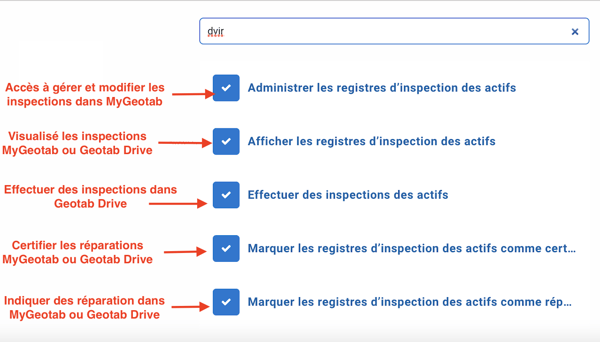
Gestion des dispositifs
Si votre mécanicien sera la personne en charge d'effectuer les changements de dispositifs dans MyGeotab ou de rendre les véhicules historiques, il doit avoir accès aux autorisations reliées. En tapant le mot "Dispositif" dans la barre de recherche, les autorisations qui y sont reliées s'afficheront. Celles en encadré rouge sont les plus fréquemment utilisé pour les mécaniciens.
Pour toute question sur le multi-stream, consulter l'article : Partage de données
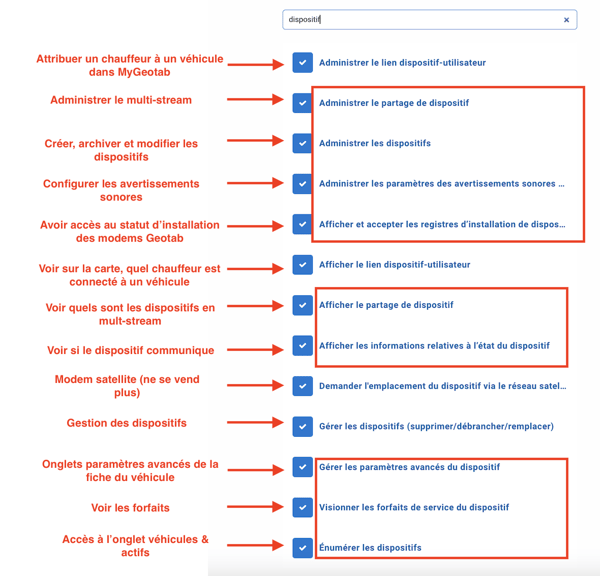
Registre des entretiens
Comme la portion de "Les gestions des entretiens" relève souvent des mécaniciens, il est important que ceux-ci aient accès à les configurer dans MyGeotab. S'assurer que l'autorisation suivante soit active pour votre mécanicien.
Il sera ainsi en mesure de créer les registres d'entretien, d'ajouter un entretien et d'accéder à la liste des entretiens à venir. 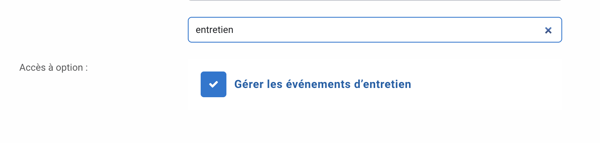
Modifier ses options d'utilisateur
Afin que l'utilisateur soit en moyen de modifier ses options telles que : mot de passe, langue, format de date, ect. il doit avoir accès à l'autorisation : Modifier vos options d'utilisateurs
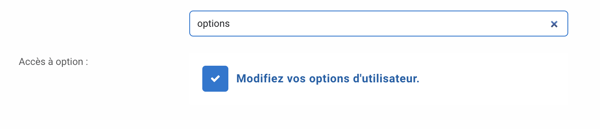
Création de l'utilisateur
Créer un utilisateur qui n'est pas un chauffeur est beaucoup plus simple et rapide ! Vous n'avez que 2 onglets à compléter, soit les onglets Utilisateurs et Paramètres IU.
Onglet Utilisateur :
Points importants :
- Au niveau du nom d'utilisateur, si le mécanicien recevra des rapports par courriel, son nom d'utilisateur doit être une adresse courriel. Si le mécanicien n'aura pas à recevoir de courriel, on peut lui attribuer un simple nom d'utilisateur
- Au niveau de la section forcer le changement du mot de passe à la prochaine connexion, si l'utilisateur est créé avec une adresse courriel, il recevra un lien pour créer son propre mot de passe. Si l'utilisateur est créé avec un nom d'utilisateur, vous devrez attribuer un mot de passe que celui-ci pourra modifier par la suite. Sélectionner "Non" affichera un champ pour entrer un mot de passe et le confirmer.
- Si vous avez plusieurs divisions et que cet utilisateur n'a pas besoin d'avoir accès aux autres divisions, simplement attribuer les groupes que vous désirez qu'il ait accès.
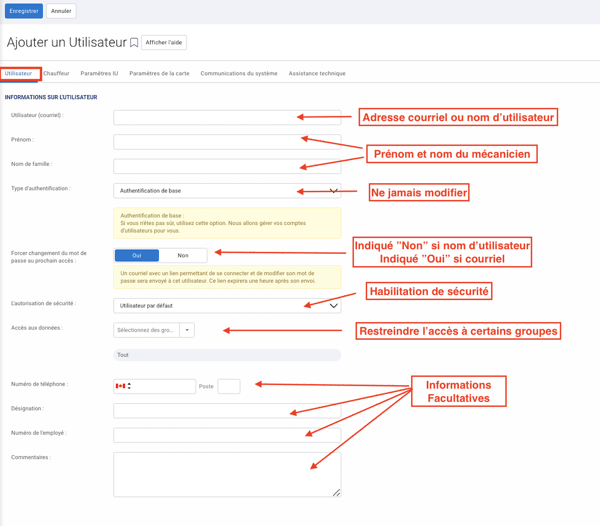
Onglet Paramètres IU :
Points importants :
- Cet onglet est la configuration de l'utilisateur sans impacter la base de données. Seul cet utilisateur aura cette configuration.
- Il est possible de modifier les informations comme les unités de mesure, la langue, le format de la date, ect.
- Au bas, dans la page par défaut de démarrage, on peut attribuer soit Carte ou Véhicules. Ce qui fait que dès la connexion, c'est la page qui affichera à l'utilisateur.